硬盘常见故障及维修方法
移动硬盘常见故障及解决方法

移动硬盘常见故障及解决方法《移动硬盘常见故障及解决方法》移动硬盘作为存储设备的一种,具有便携性、大容量、高速传输等优势,被广泛应用于个人使用和商务需求。
然而,随着使用时间的增长,移动硬盘也会面临各种故障。
本文将介绍几种常见的移动硬盘故障,并提供相应的解决方法。
一、硬盘无法被识别1. USB接口问题:可尝试更换或重新插拔USB线缆,确保接口正常连接。
2. 驱动程序问题:重新安装或更新硬盘的驱动程序,确保计算机能够正确识别设备。
3. 硬件问题:将移动硬盘连接到其他计算机上,若问题依旧存在,可能是硬件故障,需联系厂家进行维修或更换。
二、读写速度变慢1. 硬盘过热:移动硬盘工作时会产生一定的热量,若降低硬盘温度后速度恢复正常,可能是因为硬盘过热导致的问题。
可尝试使用散热器或将硬盘放置在通风良好的环境中。
2. 硬盘分区碎片:使用磁盘清理工具进行碎片整理,以提高硬盘读写效率。
3. 病毒感染:进行杀毒扫描,清除病毒或恶意软件,以恢复正常读写速度。
三、数据丢失或损坏1. 意外删除或格式化:使用恢复软件(如Recuva、Data Rescue等)尝试恢复已丢失的数据。
但需要注意的是,尽量不要往移动硬盘中写入新的数据,以免覆盖已丢失的数据。
2. 硬盘故障:若硬盘发生故障,可能导致数据无法访问。
此时,建议联系专业数据恢复公司进行维修和数据恢复。
四、移动硬盘产生噪音1. 异物进入:移动硬盘外壳内可能有灰尘、毛发或其他异物进入,导致硬盘发出异常噪音。
可尝试使用吹风机吹掉可能进入的异物。
2. 磁头损坏:当磁头损坏时,硬盘就会产生不正常的噪音。
这时应立即停止使用,并联系维修中心进行处理。
在日常使用中,我们应该注意保护移动硬盘,避免碰撞、摔落等情况,以减少硬盘故障的发生。
当出现移动硬盘故障时,可以尝试使用上述方法进行自行修复,若问题无法解决,建议及时寻求专业技术支持。
电脑硬盘八种故障如何维护

电脑硬盘八种故障如何维护硬盘是电脑主要的存储媒介之一,绝大数硬盘都是固定硬盘,被永久*地密封固定在硬盘驱动器中,电脑硬盘的损害,会导致电脑无法正常运行,我们只能修复硬盘或者更换硬盘。
下面来看看!一、引导出错,不能正常启动;这种情况未必是“坏”,通常清除MBR,再重新分区就会好。
二、出现通常所说的“出坏道”;这种情况一般是可正常分区,可格式化,但扫描发现有“B”标记的。
如果“B”数量少的话(少于100个),有80%可以修复为“好硬盘”,需要用一些通用的维修软件来解决。
三、不可正常分区,或分区后不可格式化;这种情况要用到*维修软件,视不同的品牌,修复率会不同,一般达到50%作用。
四、通电后不转;一般都是电路板故障,换掉电路板IC或者整个电路板即可。
起转后视不同的情况另做处理,60%以上是全好了,但有部分可能同时还有其它几类故障。
五、自检声正常,BIOS认不到盘;造成这种情况的原因有很多,如果是电路板接口问题则修电路板;如果是硬盘进入内部保护模式,则需*软件切换,修复率约为90%。
六、通电后磁头声敲击不止;多为磁头损坏,如果是非挽救数据就不必要更换磁头修复;但如果不是磁头损坏的话,就只有50%的机会可以挽救。
七、通电后噪音大;除了少部分可以通过矫正主轴解决外,一般不修。
八、遗忘密码;大部分的硬盘可以设密码保护,如不慎忘记密码,是极难解开的,可以使用*软件去除密码保护。
电脑硬盘的故障,有很多方面,以上小编举出了常见的八种故障,以及相对应的解决方法。
引导出错、坏道、不可格式化、通电后不转、BIOS不认盘、噪音大、遗忘密码等,又遇到这些故障的朋友,赶紧动手解决吧。
十大硬盘故障解决法
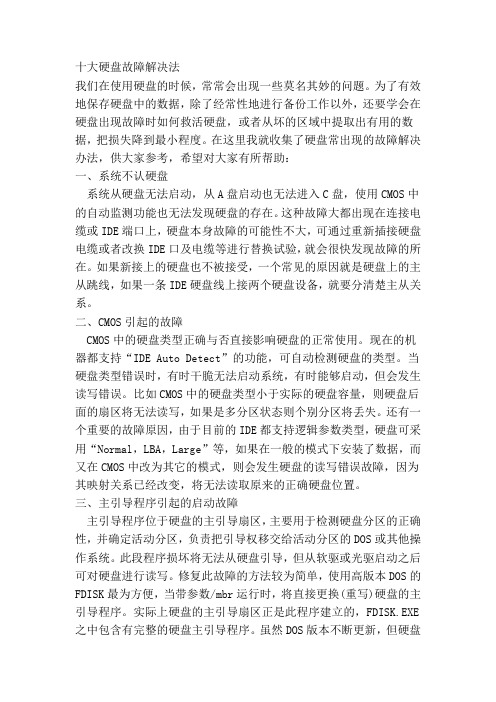
十大硬盘故障解决法我们在使用硬盘的时候,常常会出现一些莫名其妙的问题。
为了有效地保存硬盘中的数据,除了经常性地进行备份工作以外,还要学会在硬盘出现故障时如何救活硬盘,或者从坏的区域中提取出有用的数据,把损失降到最小程度。
在这里我就收集了硬盘常出现的故障解决办法,供大家参考,希望对大家有所帮助:一、系统不认硬盘系统从硬盘无法启动,从A盘启动也无法进入C盘,使用CMOS中的自动监测功能也无法发现硬盘的存在。
这种故障大都出现在连接电缆或IDE端口上,硬盘本身故障的可能性不大,可通过重新插接硬盘电缆或者改换IDE口及电缆等进行替换试验,就会很快发现故障的所在。
如果新接上的硬盘也不被接受,一个常见的原因就是硬盘上的主从跳线,如果一条IDE硬盘线上接两个硬盘设备,就要分清楚主从关系。
二、CMOS引起的故障CMOS中的硬盘类型正确与否直接影响硬盘的正常使用。
现在的机器都支持“IDE Auto Detect”的功能,可自动检测硬盘的类型。
当硬盘类型错误时,有时干脆无法启动系统,有时能够启动,但会发生读写错误。
比如CMOS中的硬盘类型小于实际的硬盘容量,则硬盘后面的扇区将无法读写,如果是多分区状态则个别分区将丢失。
还有一个重要的故障原因,由于目前的IDE都支持逻辑参数类型,硬盘可采用“Normal,LBA,Large”等,如果在一般的模式下安装了数据,而又在CMOS中改为其它的模式,则会发生硬盘的读写错误故障,因为其映射关系已经改变,将无法读取原来的正确硬盘位置。
三、主引导程序引起的启动故障主引导程序位于硬盘的主引导扇区,主要用于检测硬盘分区的正确性,并确定活动分区,负责把引导权移交给活动分区的DOS或其他操作系统。
此段程序损坏将无法从硬盘引导,但从软驱或光驱启动之后可对硬盘进行读写。
修复此故障的方法较为简单,使用高版本DOS的FDISK最为方便,当带参数/mbr运行时,将直接更换(重写)硬盘的主引导程序。
实际上硬盘的主引导扇区正是此程序建立的,FDISK.EXE 之中包含有完整的硬盘主引导程序。
电脑常见的硬盘故障及修复方法介绍

电脑常见的硬盘故障及修复方法介绍硬盘是电脑中最重要的数据存储设备之一,它承载着用户的各种文件、程序和操作系统。
然而,硬盘也是易损部件之一,常常出现各种故障。
本文将介绍电脑常见的硬盘故障以及一些修复方法。
一、硬盘无法被识别当电脑无法识别硬盘时,通常有以下几种可能性:1. 数据线故障:检查硬盘数据线是否连接良好,如果发现松动或损坏,更换新的数据线即可。
2. 电源问题:检查硬盘的电源线是否连接稳固,确保供电正常。
如果问题依然存在,可以尝试更换电源线或电源适配器。
3. 硬盘底盘损坏:有时候硬盘的底盘会发生损坏,导致接口无法正常连接。
这种情况下,可以尝试更换硬盘底盘。
4. 分区表损坏:使用磁盘管理工具修复或重建硬盘的分区表,可以尝试使用Windows自带的磁盘管理工具或第三方软件。
二、硬盘读写速度变慢硬盘读写速度变慢是常见的硬盘问题之一。
以下是一些可能导致这个问题的原因和解决方法:1. 硬盘空间不足:如果硬盘空间不足,会导致硬盘读写速度变慢。
建议及时清理硬盘上的垃圾文件或使用磁盘清理工具进行清理。
2. 硬盘碎片化:硬盘长时间使用后,会产生大量的碎片文件,导致读写速度下降。
可以使用磁盘碎片整理工具对硬盘进行碎片整理,提高读写速度。
3. 硬盘故障:硬盘的故障也会导致读写速度下降。
可以使用硬盘检测工具,如硬盘健康工具或SMART监控工具,检测硬盘的健康状况。
三、硬盘噪音异常当硬盘发出异常的噪音时,可能存在以下问题:1. 硬盘电机问题:硬盘电机损坏或过热会引起噪音。
此时可以尝试使用专业的硬盘修复工具对电机进行修复或更换硬盘。
2. 硬盘读写头故障:硬盘的读写头受损会导致异常的噪音。
如果噪音持续且明显,可能需要将硬盘送修或更换硬盘。
四、硬盘文件丢失硬盘文件丢失是很恼人的问题,但往往可以通过以下方法进行修复:1. 数据恢复软件:使用数据恢复软件可以尝试恢复误删除的文件。
常用的数据恢复软件有Recuva、EaseUS Data Recovery Wizard等。
硬盘常见故障与维修方法

硬盘常见故障与维修方法硬盘作为一种重要的存储设备,常常面临各种故障。
以下是几种常见的硬盘故障以及其对应的维修方法。
1.硬盘不被识别:这是最常见的硬盘故障之一、当硬盘插入电脑时,电脑不能检测到硬盘的存在。
这可能是由于硬盘接线不良或接口松动所致。
解决方法包括逐一检查硬盘电源和SATA或IDE线路连接,确保它们齐全并牢固连接。
2.硬盘系统文件损坏:当硬盘的系统文件损坏时,电脑可能无法启动或显示错误消息。
此时,使用操作系统的引导修复功能或使用命令提示符执行修复命令来解决该问题。
如果这些方法不起作用,可能需要重新安装操作系统。
3.硬盘物理损坏:当硬盘受到撞击、摔倒或其他外部力量时,可能会发生物理损坏,如磁头碰撞、马达故障等。
这种情况下,最好将硬盘交给专业的数据恢复公司进行修复,因为自行修复可能会导致更大的数据丢失。
4.硬盘逻辑故障:硬盘逻辑故障通常由于软件错误、病毒感染或操作系统损坏引起。
在这种情况下,可以使用数据恢复软件来尝试恢复丢失的数据。
如果软件无法解决问题,可能需要重新格式化硬盘并重新安装操作系统。
5.硬盘不稳定或频繁崩溃:这可能是由于硬盘的老化、过热或电源供应问题引起的。
解决方法包括使用硬盘健康检测工具检查硬盘的状态,并及时更换可能存在问题的硬件组件。
除了上述故障和维修方法之外,还有一些其他常见的硬盘故障,如读写速度变慢、噪音异常等。
对于这些问题,可以尝试清理硬盘的数据碎片、更新硬盘驱动程序、降低硬盘使用温度等来解决问题。
总之,硬盘故障对于数据安全和计算机正常运行都会产生不良影响。
因此,及时诊断和维修硬盘故障是保护数据和计算机的重要任务。
如果用户无法解决问题,最好寻求专业的技术支持或数据恢复服务。
电脑硬盘故障排除和维修技巧
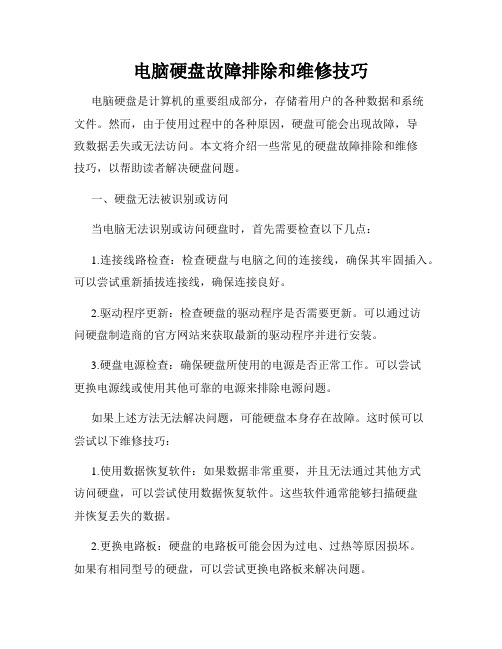
电脑硬盘故障排除和维修技巧电脑硬盘是计算机的重要组成部分,存储着用户的各种数据和系统文件。
然而,由于使用过程中的各种原因,硬盘可能会出现故障,导致数据丢失或无法访问。
本文将介绍一些常见的硬盘故障排除和维修技巧,以帮助读者解决硬盘问题。
一、硬盘无法被识别或访问当电脑无法识别或访问硬盘时,首先需要检查以下几点:1.连接线路检查:检查硬盘与电脑之间的连接线,确保其牢固插入。
可以尝试重新插拔连接线,确保连接良好。
2.驱动程序更新:检查硬盘的驱动程序是否需要更新。
可以通过访问硬盘制造商的官方网站来获取最新的驱动程序并进行安装。
3.硬盘电源检查:确保硬盘所使用的电源是否正常工作。
可以尝试更换电源线或使用其他可靠的电源来排除电源问题。
如果上述方法无法解决问题,可能硬盘本身存在故障。
这时候可以尝试以下维修技巧:1.使用数据恢复软件:如果数据非常重要,并且无法通过其他方式访问硬盘,可以尝试使用数据恢复软件。
这些软件通常能够扫描硬盘并恢复丢失的数据。
2.更换电路板:硬盘的电路板可能会因为过电、过热等原因损坏。
如果有相同型号的硬盘,可以尝试更换电路板来解决问题。
3.找专业数据恢复机构:如果数据非常关键且自己无法解决问题,可以寻求专业的数据恢复机构的帮助。
这些机构通常有专业的设备和技术,可以有效地恢复硬盘中的数据。
二、硬盘出现异常声音当硬盘发出异常的响声时,表明硬盘可能存在故障。
以下是一些常见的声音和可能的原因:1.“咔嚓声”:这种声音通常表示硬盘的读写臂出现问题。
这可能是由于硬盘内部零件的损坏或松动导致的。
如果听到这种声音,应立即备份数据并联系专业人士进行维修。
2.“嘶嘶声”:这种声音可能表示硬盘的读写头磨损或接触不良。
这种情况下,也应及时备份数据并寻求专业维修。
3.“滴答声”:这种声音通常是硬盘的机械部件损坏或硬盘读写头与盘片接触不良所导致。
听到这种声音后,应立即停止使用硬盘,并找专业人士修复。
三、硬盘传输速度变慢当硬盘传输速度变慢时,可能是由以下原因引起的:1.磁盘碎片:长期使用后,硬盘上的数据可能会变得不连续,从而影响读写速度。
电脑硬盘故障的原因及解决方法

电脑硬盘故障的原因及解决方法电脑硬盘是存储和保存数据的关键组件,当硬盘出现故障时,我们的数据也会面临丢失的风险。
了解硬盘故障的原因及解决方法对于保护和维护我们的数据非常重要。
本文将探讨电脑硬盘故障的常见原因以及有效的解决方法。
一、电脑硬盘故障的原因1.物理损坏:硬盘是一个机械装置,内部包含许多精密的部件。
一些物理因素,如意外坠落、撞击或过度湿度等,都可能导致硬盘受损。
硬盘的机械部件可能损坏、磁头与盘片之间的接触面受损或存储介质出现故障。
2.电压问题:电脑硬盘对稳定的电源供应非常敏感。
电压波动或电源供应不稳定可能导致硬盘故障,例如过高或过低的电压都可能对硬盘造成损害。
3.过热:电脑硬盘在长时间高负荷工作时会产生大量的热量,如果散热不良或周围环境温度过高,硬盘可能会过热,进而影响其正常运作。
4.病毒感染:恶意软件和病毒是导致许多电脑问题的常见原因之一,包括硬盘故障。
病毒感染可能导致数据损坏、删除或释放恶意代码,从而损坏硬盘。
5.操作失误:人为因素也是硬盘故障的一个常见原因。
例如不正确地插拔数据线、意外删除或格式化硬盘、意外断电等操作失误都可能导致硬盘故障。
二、电脑硬盘故障的解决方法1.数据备份:长期保护和维护数据的有效方法是定期进行数据备份。
将重要的文件和数据备份到外部设备或云存储空间,确保硬盘故障时数据不会丢失。
2.安装防病毒软件:定期更新并使用可信赖的防病毒软件来扫描和清除病毒,及时发现和处理潜在的病毒问题,减少硬盘故障的风险。
3.保持稳定的电源供应:确保电脑连接到稳定的电源,避免电压波动和电源不稳定的情况。
使用UPS(不间断电源)设备可以提供稳定的电源供应,保护硬盘免受电压问题的影响。
4.散热管理:确保电脑硬盘正常工作温度范围内运行,保持良好的散热。
清理电脑内部的灰尘、安装风扇或散热器等辅助设备,有效降低硬盘过热的风险。
5.避免操作失误:小心操作电脑硬盘,避免不必要的插拔数据线,谨慎执行删除或格式化操作,同时在进行重要操作之前备份数据,以防万一出现误操作。
常见硬盘故障及解决方法

常见硬盘故障及解决方法常见硬盘故障及解决方法硬盘故障现象一:开机后屏幕显示:Device error或显示Non-System disk or disk error,Replace and strike any key when ready说明硬盘不能启动,用软盘启动后,在A:>后键入C:,屏幕显示:“Invalid drive specification”,系统不认硬盘。
故障分析及处置:造成该故障的缘故一样是CMOS中的硬盘设置参数丢失或硬盘类型设置错误造成的。
进入CMOS,检查硬盘设置参数是不是丢失或硬盘类型设置是不是错误,若是确是该种故障,只需将硬盘设置参数恢复或修悔改来即可,若是忘了硬盘参数可不能修改,也可用备份过的CMOS信息进行恢复,若是你没有备份CMOS信息,有些高级微机的CMOS设置中有“HDD AUTO DETECTION”(硬盘自动检测)选项,可自动检测出硬盘类型参数。
假设无此项,只好打开机箱,查看硬盘表面标签上的硬盘参数,照此修改即可。
故障现象二:开机后,“WAIT”提示停留很长时刻,最后显现“HDD Controller Failure”。
故障分析及处置:造成该故障的缘故一样是硬盘线接口接触不良或接线错误。
先检查硬盘电源线与硬盘的连接,再检查硬盘数据信号线与微机主板及硬盘的连接,若是连接松动或连线接反都会有上述提示。
硬盘数据线的一边会有红色标志,连接硬盘时,该标志靠近电源线。
在主板的接口上有箭头标志,或标号1的方向对应数据线的红色标记。
故障现象三:开机后,屏幕上显示:“Invalid partition table”,硬盘不能启动,假设从软盘启动那么认C 盘。
故障分析及处置:造成该故障的缘故一样是硬盘主引导记录中的分区表有错误,当指定了多个自举分区(只能有一个自举分区)或病毒占用了分区表时,将有上述提示。
主引导记录(MBR)位于0磁头/0柱面/1扇区,由FDISK.EXE对硬盘分区时生成。
- 1、下载文档前请自行甄别文档内容的完整性,平台不提供额外的编辑、内容补充、找答案等附加服务。
- 2、"仅部分预览"的文档,不可在线预览部分如存在完整性等问题,可反馈申请退款(可完整预览的文档不适用该条件!)。
- 3、如文档侵犯您的权益,请联系客服反馈,我们会尽快为您处理(人工客服工作时间:9:00-18:30)。
硬盘常见故障及维修方法
硬盘常见故障及维修方法 1. 容易产生坏道。
原因:电路板与盘体的数据接口松动或接触不良引起的;速度传输过快引起坏道。
解决方法:电路板卸下,将接口部份清理一次(对ibm 的硬盘一般第一步就是这样),然后将上回去,在上的同时,因为电路板在制作时有工程缺陷,所以上回去时应该尽可能的向外推,并将螺丝上得尽可能紧。
如果看到电路板上的接口不平,可以用风枪加点松香处理一下,以便接口平滑。
然后接上硬盘,如果数据不用保留可以用hddl 来给硬盘“清零”,或用dft 的“erase disk”,用hddl 要快很多,效果也不错,用dft 速度要慢,大概要一两小时,不过是ibm 的专用工具,对ibm 来说会更有效;而ddd-si 的话也是ibm 的专用工具,是windows 下的,速度还要更慢,效果比dft 要好一些。
如果用户要保留数据的话,可以用mhdd 的“scan”来做修复,速度快,效果好,不过glist 会相应的填写较多的坏点。
如果发现有坏道无法修复,一般是glist 满,要用pc3000 转一次plist 再进行修复。
2. 硬盘开机有吱吱的规律异响,有可能能认到盘,也有可能不认。
原因:电路板与盘体的数据接口松动或接触不良引起的;驱动ic 引起的;固件错误引起磁头偏位。
解决方法:接口部份同上。
驱动 ic 引起的话,最好先换一块同产地的电路板,确定盘体正常的条件下再换驱动ic,其实确定板的好坏有一个更直接的办法,就是将电路板跳成安全模式,看看主板能不能认到盘(认错参数也没事),要是能认到说明板基本没有问题。
在换电路板时要连原来的bios 一起换,否则会引起不认盘。
如果保证板是好的,而还是不认盘的话,可以试一下用pc3000 从写硬盘的固件,分别是硬盘的ldr,fw,和bios 信息,如果写成功认到盘,一般数据都不会在了,用pc3000 修一次坏道,再用mhdd 修一次(以防pc3000 漏扫)。
3. 硬盘不能通电。
原因:由于 5v 电压不正常引起5v 供电电路保护。
解决方法:沿5v 供电走,找到保护的电容(一般是电容),直接将其去除。
一般都能解决问题,不过此电容比较隐蔽,而且很多电路板上的位置都不一样,所以还要慢慢查,要是找不到,可以直接换一块同产地的电路板试一下能不能正常使用。
使用硬盘时应注意的事项硬盘高速运转时不要突然关机硬盘高速运转时如果我们中途突然关闭电源,可能会导致磁头与盘片猛烈磨擦而损坏硬盘,因此要避免突然关机。
怎么判定硬盘是不是在运转可以看面板硬盘指示灯只有在其指示灯停止闪烁、硬盘读写结束后方可关闭计算机的电源开关。
关机后不要立即重新启动电脑
使用电脑的时候关闭计算机后不要立即又去开机,建议等待5s左右再去开机,因为硬盘关机的时候硬盘高速磁盘正在运行,并且速度在变慢,相当于反响旋转,电脑刚关闭,一般硬盘由于
惯性动作还在转动,如果立即开机相当给硬盘施加了很大反向作用力,容易导致硬盘磁头磨损,所以因该等待一下,让硬盘缓冲结束再开机。
防止高温引起硬盘坏道
温度对硬盘的寿命也是有影响的。
硬盘工作时会产生一定热量,使用中存在散热问题。
温度以20~25℃为宜,过高或过低都会使晶体振荡器的时钟主频发生改变。
湿度过高时,电子元器件表面可能会吸附一层水膜,氧化、腐蚀电子线路,以致接触不良,甚至短路,还会使磁介质的磁力发生变化,造成数据的读写错误;湿度过低,容易积累大量的因机器转动而产生的静电荷,从而烧坏cmos电路,吸附灰尘而损坏磁头、划伤磁盘片。
定期清理电脑垃圾文件
在硬盘中,频繁地建立、删除文件会产生许多碎片,碎片积累多了,日后在访问某个文件时,硬盘可能会花费很长的时间,不但访问效率下降,而且还有可能损坏磁道。
为此,我们应该经常使用windows系统中的磁盘碎片整理程序对硬盘进行整理,整理完后最好再使用硬盘修复程序来修补那些有问题的磁道。
定期查杀电脑病毒
现在的病毒攻击范围越来越广泛,而硬盘作为计算机的信息存储基地,通常是其攻击的首选目标。
我们应该注意利用最新的杀毒软件对病毒进行查杀,同时要注意对重要数据进行保护和经常性的备份。
电脑运行状态下不要去移动电脑
硬盘是一种高精设备,工作时磁头在盘片表面的浮动高度只
有几微米。
当硬盘处于读写状态时,一旦发生较大的震动,就可能造成磁头与盘片的撞击,导致损坏。
所以不要搬动运行中的微机。
在硬盘的安装、拆卸过程中应多加小心,硬盘移动、运输时严禁磕碰,最好用泡沫或海绵包装保护一下,尽量减少震动,以免产生磁盘损坏。
